- 软件大小:95.7MB
- 软件语言:简体中文
- 软件类型:国产软件
- 软件类别:远程监控
- 更新时间:2018-05-21
- 软件授权:免费版
- 官方网站:http://www.xshellcn.com/
- 运行环境:XP/Win7/Win8/Win10
- 标签:xmanager6 远程桌面管理
47.4MB/简体中文/6
106.9MB/简体中文/7.5
4.53MB/简体中文/7.5
746KB/简体中文/7.5
Remote Desktop Manager 2019中文破解版(附注册机)
175.9MB/简体中文/7.5
xmanager6企业破解版是一款专业好用的远程桌面管理软件,它是目前Windows下最强大的PC X服务器,可以轻松实现无缝的UNIX / Linux和Windows集成,将远程的UNIX/Linux桌面导入到自己的pc上,Xmanager6企业版包含了现在市面上最全最好用的网络连接需求工具,比如X服务器、SSH终端模拟器、文件传输客户端和LPD打印服务器等,可以轻松的进行远程连接,它是一款完整的企业网络连接软件,主要包括Xmanager,Xshell,Xftp和Xlpd,小编给大家都带来了是xmanager6企业版,之后还会带来xmanager6标准版,有需要的欢迎免费下载使用。
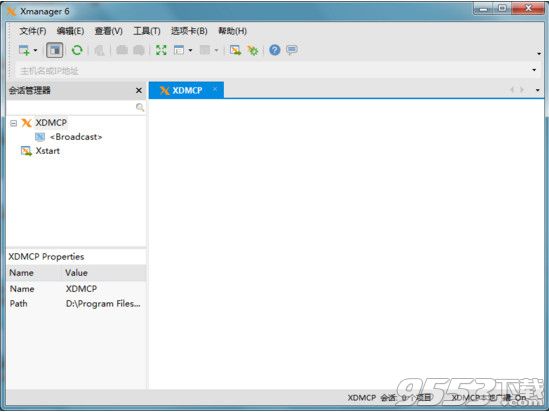
Xmanager 6企业版安装教程
1、下载解压,运行XmanagerPowerSuite6_wm.exe

2、进入软件安装向导,点击下一步
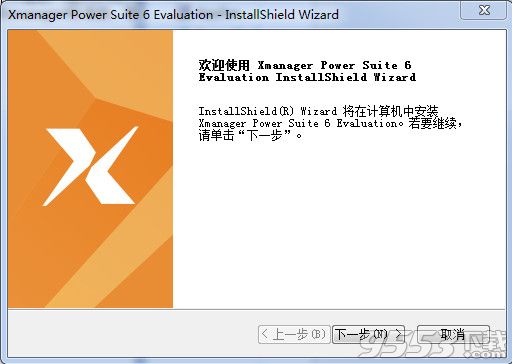
3、选择我接受,点击下一步
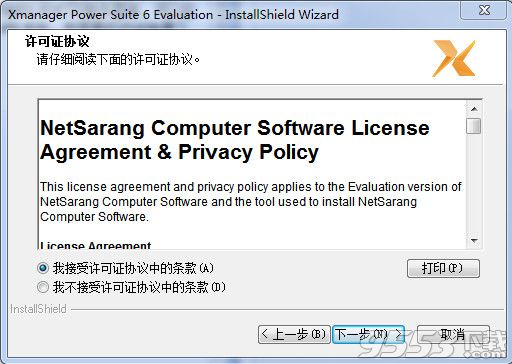
4、输入你的名字和公司的名称,点击下一步

5、选择软件安装目录,点击下一步

6、点击安装

7、软件正在安装
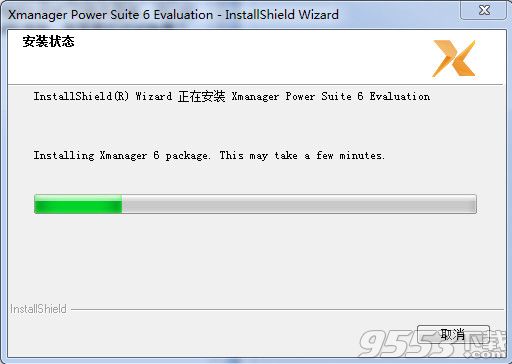
8、安装完成

xmanager6企业版新功能
1、一体化的UNIX / Linux和Windows集成解决方案
Xmanager Power Suite是一款全功能的解决方案,其中包括Xmanager,Xshell,Xftp和Xlpd。 Xmanager运行X窗口应用程序,Xshell使用安全终端管理远程Unix / Linux服务器。Xftp安全地在系统之间传输文件,Xlpd在其他系统上运行远程文档的本地打印。
2、集中分散的系统资源并降低TCO
由于多个X应用程序和文件系统,使用各种操作系统的公司可能会发现其系统资源分散在网络上。 Xmanager Power Suite 6通过允许用户直接从桌面访问所有分散的资源来解决此问题。 拥有允许用户远程访问应用程序的中央位置,升级和维护变得易于管理并降低TCO。
3、互操作性实现最高生产率
该套件中包含的所有程序都共享一个通用的SSH(安全外壳)安全模块,以方便且高效地互相操作。通过将所有各种功能集成到一个套件中,客户可以通过购买,安装,维护以及降低总体拥有成本来体验更轻松的时间。
4、会话管理器
作为主Xmanager和Xshell窗口中的可停靠窗口,您可以立即访问会话管理所需的所有必需品。 轻松查看,创建,编辑和删除会话,并同时启动多个会话。 管理你的会话从未如此简单!
5、可停靠的UI
Xmanager和Xshell主窗口包含全新的可停靠的 UI。利用拖放来选择放置会话管理器,撰写栏,快速命令集等的位置。UI为Xmanager Power Suite的可自定义配置提供了更多功能。
6、使用主密码增强密码加密
将用户定义的字符串设置为您的主密码,为您的会话文件密码添加一层加密。主密码会加密用于连接到服务器的密码(密码),用户密钥的密码(密码)以及会话文件中包含的密码字符串。将会话文件安全地存储在云中以在设备之间共享。
7、支持SSH PKCS#11
PKCS#11协议使用户能够使用硬件令牌(HSM)安全地存储用户的私钥,以增加安全性。 Xmanager Power Suite 6还支持GSSAPI,密码,公钥和键盘交互式身份验证方法。
Xmanager企业版6主要特点
1、Windows和UNIX / Linux集成
使用Xmanager 6,您可以将整个UNIX / Linux桌面环境带入Windows PC。或者使用内置的Xstart工具快速访问单个X应用程序,并让它们与Windows应用程序并行运行。
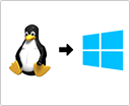
2、动态搜索所有可用的UNIX / Linux主机
当Xmanager 6启动时,它会动态搜索网络中所有可访问的主机。Xmanger 6自动创建动态会话,因此不需要为每个服务器设置单独的会话。 有了这个功能,X Window系统就像点击一样简单。

3、卓越的性能
在使用PC X服务器时,精度和速度至关重要。Xmanager 6基于高性能X11R7 PC X服务器,并支持多种X扩展以提高可用性。支持多达128个X客户端连接意味着您可以通过接近无限制的限制获得所有权力。
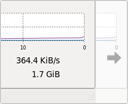
4、从任何地方安全地连接
Xmanager 6的安全XDMCP提供了常规XDMCP的所有好处,而没有任何固有的安全风险。 即使它们位于防火墙后面或专用网络中,也能远程且安全地访问业务关键任务利用主机访问控制,主密码,GSSAPI / PKCS#11支持等功能,确保只有授权用户才能访问你的数据。

5、会话配置文件与Xconfig
Xmanager 6包含一个内置的服务器配置文件管理器。 使用诸如窗口模式,字体目录,颜色等选项创建配置文件,并将它们应用于会话。 使用Xconfig,您可以设置一次,避免每个会话手动设置选项的麻烦。
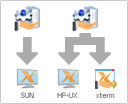
6、使用Xstart快速和简单启动X应用程序
使用Xmanager 6的Xstart快速高效地启动单个X应用程序。 可以从Xmanager 6内管理Xstart会话文件,以便轻松访问经常访问的X应用程序。

7、共享X应用程序
在UNIX服务器系统(如CAD / GIS)上运行的X应用程序可以被多个使用Xmanager 6的个人共享。优化您的网络基础架构,同时最大限度地提高安全性。

Xmanager Power Suite 6使用方法
如何设置xmanager主机访问控制
1、如何使用主机访问控制功能:
1)打开xmanager 5,运行xconfig
2)双击默认配置文件,会弹出默认配置的属性栏。
3)在属性栏的选项中,点击“安全性”选项卡
4)在设置栏中,勾选“启用访问控制”
设置主机访问控制
5)在允许一下主机列表的所有X应用程序连接xmanager下面输入主机,完成后,点击“添加”
注: 若允许在SSH中X11转移的话请添加Loopback地址。普通Loopback地址是127.0.0.1。
6)最后点击“确定”
此外与主机的连接可以参考:如何用xmanager启动Linux上的图形界面程序
2、如何在未经授权连接时提示
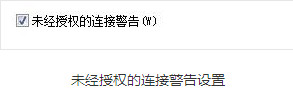
具体操作同样按照上述步骤中的1-3,接着只要勾选“未经授权的连接警告”便可。
如何打开Xftp选项对话框?
具体步骤如下:
步骤一:双击桌面上的Xmanager企业版快捷图标,在打开的快捷图标文件夹里面双击Xftp快捷图标,从而来打开Xftp文件传输软件。
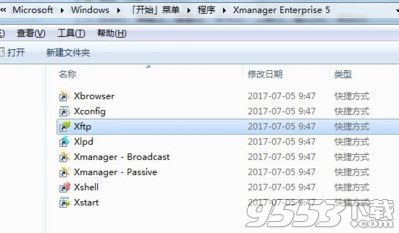
Xftp软件快捷图标
打开的Xftp软件如下图所示:

Xftp软件界面
步骤二:单击上方菜单栏“工具”菜单,在其下拉选项选择“选项”命令,如下图所示。

工具菜单下选择选项
在选项窗口中,我们还可以设置Xftp5启动时默认的文件夹,具体教程可参考:如何设置Xftp5启动时默认的文件夹。
步骤三:执行以上命令,就可以打开选项对话框(如下图所示),其中包括了常规、启动、传输、日志、更新、高级几个选项,可以对其中的设置进行修改,以便该软件使用时能符合自己的习惯。
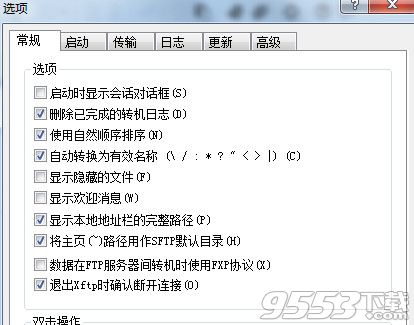
选项窗口
按照上面的步骤操作,就可以打开Xftp选项对话框,然后就可以对该软件进行一些设置,从而可以让该文件传输软件更加符合自己的使用习惯。